Hoe om die taal van jou rekenaar in Windows XP te verander
As jy `n ander taal in Windows XP wil gebruik, sal ons u `n paar verskillende metodes gee wat u kan gebruik om dit te verander. Die verandering van die skerm taal kan ingewikkelder wees, aangesien dit `n bietjie moeilik is om dit te verander sodra Windows geïnstalleer is. U kan ook die invoertaal verander, waardeur u die sleutelbord kan gebruik om karakters van ander tale in te voer.
stappe
Deel 1
Skermtaal

1
Probeer `n taalpakket. Die Microsoft-webwerf bied `n wye verskeidenheid taalpakkette wat u kan installeer sonder om Windows weer te begin. U moet Service Pack 3 geïnstalleer om hierdie taalpakkette te gebruik.
- Klik hier en soek jou taal in die lys. As die taal wat jy wil, verskyn in die lys en jy gebruik die vereiste basistaal, klik op die skakel "Kry nou" om die pakket af te laai. As die taal wat jy wil nie in die lys verskyn nie of jy nie die vereiste basistaal gebruik nie, gaan voort met die volgende stap.
- Begin die installeerder wat jy pas afgelaai het en volg die instruksies op die skerm om die pakket te installeer. Sodra die installasie klaar is, sal jy sien dat die veranderinge van krag sal wees wanneer jy die rekenaar herlaai.

2
Verstaan die proses Alhoewel dit nie tegnies moontlik is om die basistaal te verander sonder om Windows eers weer te begin nie, kan u `n alternatief gebruik om die meeste van die koppelvlak na die gewenste taal te verander. Dit vereis dat u die Service Pack 3-opdatering aflaai (selfs al het u dit reeds geïnstalleer) en ook veranderings aan die registerwaardes.

3
Laai die Service Pack 3-opdatering af in die taal waarna u die stelsel wil verander. Besoek die aflaai van die Service Pack 3 hier. Gebruik die vervolg keuselys om die taal te kies wat jy wil gebruik. Sodra jy die taal gekies het, klik op die knoppie "aflaai" en kies die tweede opsie in die venster wat verskyn. Ignoreer die ander opsies en klik op die blou knoppie in die onderste regterkantste hoek om die lêer af te laai.

4
Maak die register editor oop. Om die taal te verander, moet u `n klein verandering in die stelselregister maak. Die register is wat Windows beheer, dus wees baie versigtig wanneer daar veranderinge aangebring word.

5
Gebruik die boom in die linker paneel om te navigeer: jy kan die dopgehou uitbrei en die subgidse sien. As u `n gids kies, sal al die sleutels wat dit bevat in die regter paneel vertoon.

6
Dubbelklik op die sleutel "(Standaard)". Dit moet bo-aan die lys wees. `N Nuwe venster sal verskyn waar jy die waarde kan verander.

7
Skryf die kode van die taal wat jy wil gebruik. Elke taal het `n 4-syfer kode wat u in die veld moet invoer "Waarde-inligting". Gebruik die lys hieronder om die taal te vind wat jy wil gebruik en skryf die korrekte kode. Maak seker dat dit dieselfde taal is wat u vir die SP3-lêer gekies het.
Taalkodes |
Taalkodes
- 0410 = "dit-Italiaans (Italië)"
- 0810 = "it-ch-Italiano (Switserland)"
- 0411 = "ja-Japannese"
- 0412 = "ko-Koreaans"
- 0426 = "lv-letties"
- 0427 = "lt-Litaus"
- 042F = "mk-Macedonies (FYROM)"
- 043E = "ms-Maleisië (Maleisië)"
- 043A = "MT-Maltese"
- 0414 = "nie-Noors (Bokmal)"
- 0814 = "nie-Noors (Nynorsk)"
- 0415 = "pl-Pools"
- 0416 = "pt-br-portugees (Brasilië)"
- 0816 = "pt-portugees (Portugal)"
- 0417 = "rm-Rhaeto-Romeinse"
- 0418 = "Ro-Roemeens"
- 0818 = "ro-mo-Roemeens (Moldawië)"
- 0419 = "ru-Russies"
- 0819 = "ru-mo-Ruso (Moldawië)"
- 0C1A = "sr-Serbian (Cyrillic)"
- 081A = "sr-Serbian (Latin)"
- 041B = "sk-Slowaaks"
- 0424 = "Sl-Sloweens"
- 042E = "sb-Sorabo"
- 040A = "es-Español (Tradisionele Alfab)"
- 080A = "es-mx-Spaans (Mexico)"
- 0C0A = "es-Español (International Alfab.)"
- 100A = "es-gt-Español (Guatemala)"
- 140A = "es-cr-Spaans (Costa Rica)"
- 180A = "es-pa-Español (Panama)"
- 1C0A = "es-do-Español (Dominikaanse Republiek)"
- 200A = "es-ve-Español (Venezuela)"
- 240A = "es-co-Español (Colombia)"
- 280A = "es-pe-Español (Peru)"
- 2C0A = "es-ar-Español (Argentinië)"
- 300A = "es-ek-Spaans (Ecuador)"
- 340A = "es-cl-Español (Chili)"
- 380A = "es-uy-Español (Uruguay)"
- 3C0A = "es-py-Español (Paraguay)"
- 400A = "es-bo-Spaans (Bolivia)"
- 440A = "es-sv-Spaans (El Salvador)"
- 480A = "es-hn-Español (Honduras)"
- 4C0A = "es-ni-Español (Nicaragua)"
- 500A = "es-pr-Spaans (Puerto Rico)"
- 0430 = "sx-Sutu"
- 041D = "sv-Sweeds"
- 081D = "sv-fi-Sweeds (Finland)"
- 041E = "th-Thai"
- 0431 = "ts-Tsonga"
- 0432 = "tn-Tswana"
- 041F = "tr-Turco"
- 0422 = "uk-Oekraïens"
- 0420 = "jou-Urdu"
- 042A = "vi-Vietnamese"
- 0434 = "xh-xhosa"
- 043D = "ji-yidis"
- 0435 = "zu-zulu"

8
Herhaal die proses vir die installeer taal sleutel. Jy kan dit aan die einde van die lys van sleutels vind. Gebruik dieselfde kode wat u vir die sleutel gebruik het "(Standaard)".

9
Sluit die Register-redigeerder en herbegin jou rekenaar. U moet herbegin voordat u met hierdie metode voortgaan, anders sal die installering van Service Pack 3 nie werk nie.

10
Begin die Service Pack 3 installeerder nadat u die stelsel weer begin het. Sodra jy jou rekenaar herbegin het, loop dit die installasie van Service Pack 3. Dit maak nie saak of dit alreeds geïnstalleer is nie, aangesien die installeerder alle stelsellêers met die nuwe lêers met die korrekte taal sal vervang. Volg die instruksies in die wizard om Service Pack 3 te installeer.

11
Herbegin die rekenaar weer nadat u Service Pack 3 geïnstalleer het. As dit klaar is met die installering, herbegin jou rekenaar vir die veranderinge wat van toepassing is. Sodra jy die rekenaar herlaai het, sal jy die veranderinge in die taal sien.

12
Laai die Taalpakket af nadat u die basiese taal verander het (opsioneel). As u die vorige stappe gedoen het om die basiese taal te verander om die Taalpakket te installeer, kan u dit aflaai en installeer. Lees stap 1 van hierdie afdeling vir meer besonderhede.
Deel 2
Invoertaal

1
Maak die Control Panel oop. U kan dit in die spyskaart vind "inleiding". In ouer weergawes van Windows XP, kies "opset" sodat die opsie verskyn "Beheerpaneel".

2
Kies "Streek-, taal- en datum- en tydopsies". As jy die klassieke vertoning gebruik, kies "Streek- en taalinstellings"".

3
Klik op die Tale-oortjie. Dit sal jou toelaat om die insette taal opsies te verander.

4
Klik op die knoppie "besonderhede". Dit sal die spyskaart oopmaak "Teksdienste en invoertale".

5
Klik op die knoppie "voeg". Kies die gewenste invoer taal en sleutelbord uitleg in die hangkieslys. Klik op "aanvaar" wanneer jy tevrede is met die veranderinge.

6
Kies die nuwe verstek taal in die vervolg keuselys. Die taal wat u net bygevoeg het, sal as `n opsie verskyn in die keuselys van "Verstek inset taal". Kies dit as jy die invoertaal op daardie oomblik wil verander. Klik op "aansoek doen" om die veranderinge te stoor.

7
Gebruik die taalbalk om te wissel tussen die invoer tale wat geïnstalleer is. Die taalbalk word outomaties vertoon as u meer as een taal geïnstalleer het. Jy kan dit vind in die taakbalk, langs die system tray. Klik op die aktiewe taal om `n lys te sien van al die invoer tale wat geïnstalleer is.
Deel op sosiale netwerke:
Verwante
 Hoe om `n Xbox 360-beheerde beheer aan te sluit op `n Windows 8-rekenaar
Hoe om `n Xbox 360-beheerde beheer aan te sluit op `n Windows 8-rekenaar Hoe om Messenger te verwyder
Hoe om Messenger te verwyder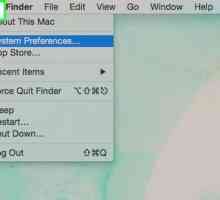 Hoe om `n voorkeur taal op `n Mac te voeg
Hoe om `n voorkeur taal op `n Mac te voeg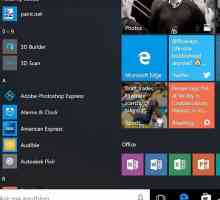 Hoe om die taal van die rekenaar te verander
Hoe om die taal van die rekenaar te verander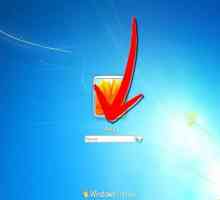 Hoe om die taal van Windows 7 te verander
Hoe om die taal van Windows 7 te verander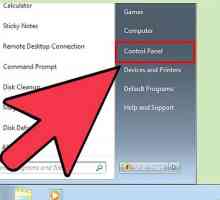 Hoe om die taal in Windows 7 te verander
Hoe om die taal in Windows 7 te verander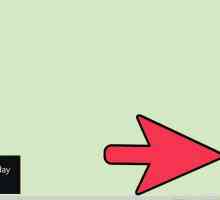 Hoe om die sleutelbord invoer taal in Windows 8.1 te verander
Hoe om die sleutelbord invoer taal in Windows 8.1 te verander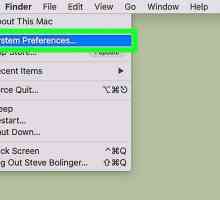 Hoe om die sleutelbordtaal van `n Mac te verander
Hoe om die sleutelbordtaal van `n Mac te verander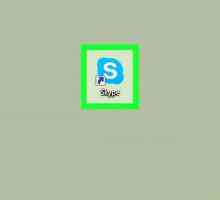 Hoe om die taal in Skype op `n rekenaar of Mac te verander
Hoe om die taal in Skype op `n rekenaar of Mac te verander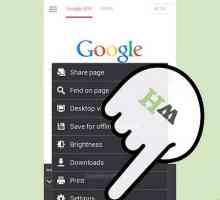 Hoe om die taal in Android te verander
Hoe om die taal in Android te verander Hoe om DirectX instellings te verander
Hoe om DirectX instellings te verander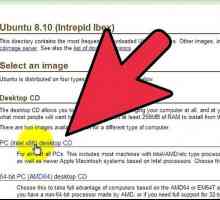 Hoe installeer Ubuntu 8.10
Hoe installeer Ubuntu 8.10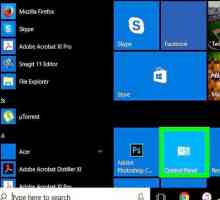 Hoe om die Hebreeuse sleutelbord in Windows te installeer
Hoe om die Hebreeuse sleutelbord in Windows te installeer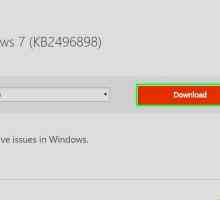 Hoe om die Hindoe-Rupee-simbool in Windows te installeer en te gebruik
Hoe om die Hindoe-Rupee-simbool in Windows te installeer en te gebruik Hoe om fout 0x800f0818 op te los wanneer u Service Pack 1 vir Windows 7 installeer
Hoe om fout 0x800f0818 op te los wanneer u Service Pack 1 vir Windows 7 installeer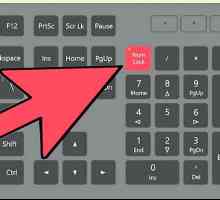 Hoe om `n sleutelbord wat die verkeerde karakters het, te herstel
Hoe om `n sleutelbord wat die verkeerde karakters het, te herstel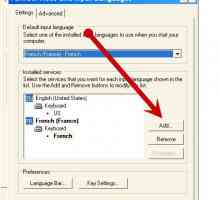 Hoe om `n ander taal in Windows XP in te tik
Hoe om `n ander taal in Windows XP in te tik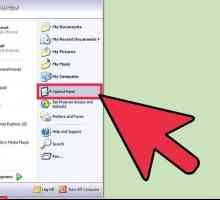 Hoe om `n ander taal by jou rekenaar sleutelbord te voeg
Hoe om `n ander taal by jou rekenaar sleutelbord te voeg Hoe om die sleutelbordtaal deur die stem op `n Android-toestel te verander
Hoe om die sleutelbordtaal deur die stem op `n Android-toestel te verander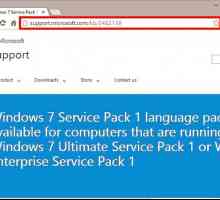 Hoe om die taal van die skerm in Windows 7 te verander sonder `Vistalizator`
Hoe om die taal van die skerm in Windows 7 te verander sonder `Vistalizator`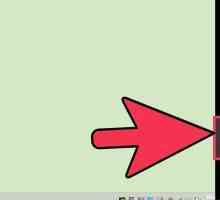 Hoe om die taal in Windows 8 te verander
Hoe om die taal in Windows 8 te verander
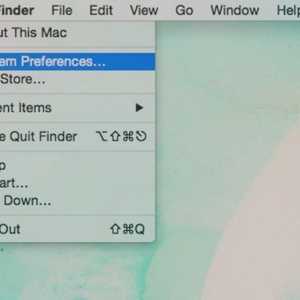 Hoe om `n voorkeur taal op `n Mac te voeg
Hoe om `n voorkeur taal op `n Mac te voeg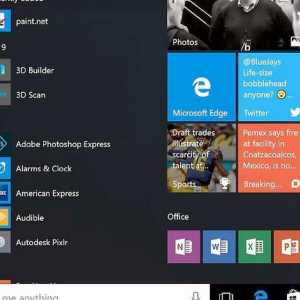 Hoe om die taal van die rekenaar te verander
Hoe om die taal van die rekenaar te verander Hoe om die taal van Windows 7 te verander
Hoe om die taal van Windows 7 te verander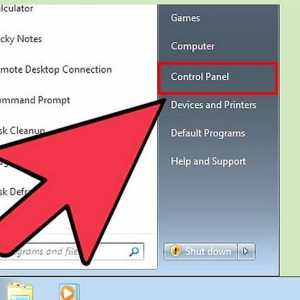 Hoe om die taal in Windows 7 te verander
Hoe om die taal in Windows 7 te verander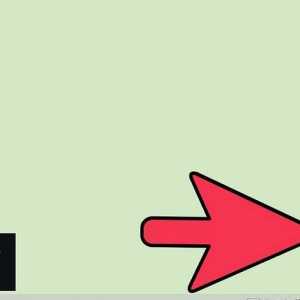 Hoe om die sleutelbord invoer taal in Windows 8.1 te verander
Hoe om die sleutelbord invoer taal in Windows 8.1 te verander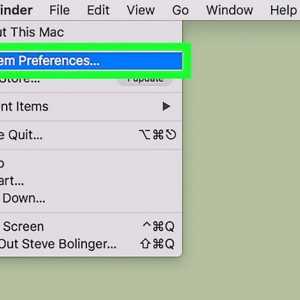 Hoe om die sleutelbordtaal van `n Mac te verander
Hoe om die sleutelbordtaal van `n Mac te verander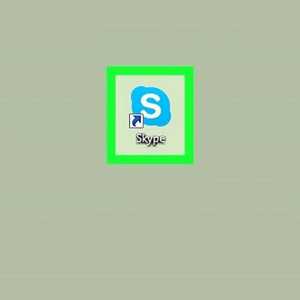 Hoe om die taal in Skype op `n rekenaar of Mac te verander
Hoe om die taal in Skype op `n rekenaar of Mac te verander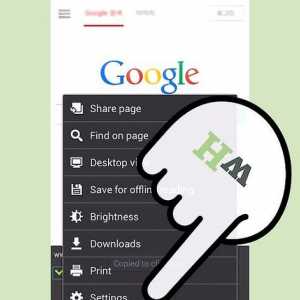 Hoe om die taal in Android te verander
Hoe om die taal in Android te verander Hoe om DirectX instellings te verander
Hoe om DirectX instellings te verander